Android WebView文件下载完全手册:必备知识+常见问题+最佳实践
发布时间: 2024-12-15 05:20:20 阅读量: 8 订阅数: 11 


Android WebView实现文件下载功能
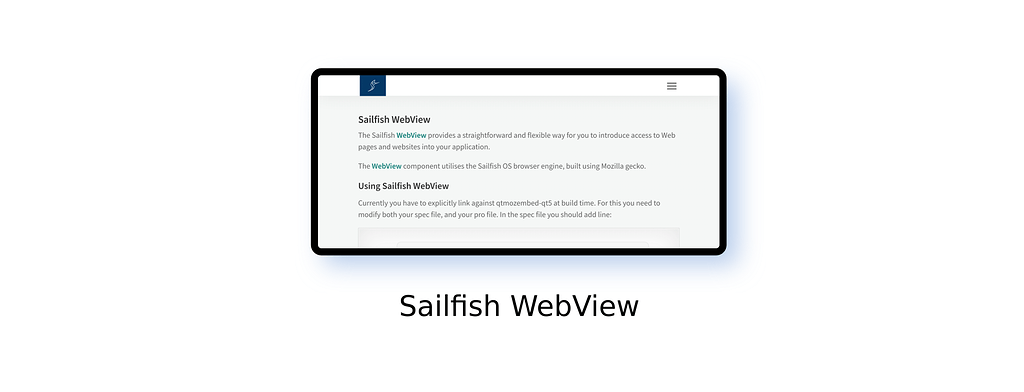
参考资源链接:[Android WebView文件下载实现教程](https://wenku.csdn.net/doc/3ttcm35729?spm=1055.2635.3001.10343)
# 1. Android WebView简介与下载功能概述
## Android WebView简介
Android WebView 是一个系统组件,允许 Android 应用显示网页。它实质上是 Android 系统内置的一个浏览器,可以嵌入到应用程序中,使得开发者能够在不启动外部浏览器的情况下加载网页内容。这意味着,我们可以在 Android 应用内创建一个类似于网页浏览器的环境,为用户提供丰富的Web浏览体验。
## 下载功能概述
在使用 WebView 进行网页浏览的同时,用户可能会想要下载网页上的文件,比如图片、文档或其它类型的媒体文件。Android WebView 下载功能的实现需要开发者对组件进行适当的配置,包括设置合适的权限、处理下载逻辑、更新用户界面以及确保下载的安全性。在实现下载功能时,开发者可以利用系统提供的API,比如 `DownloadManager` 和 `HttpURLConnection` 等,来实现文件的下载、保存以及后续的管理。
```java
// 示例代码:使用DownloadManager启动文件下载
DownloadManager.Request request = new DownloadManager.Request(Uri.parse("http://example.com/file.zip"));
request.setDestinationInExternalPublicDir(Environment.DIRECTORY_DOWNLOADS, "downloaded_file.zip");
DownloadManager manager = (DownloadManager) getSystemService(DOWNLOAD_SERVICE);
manager.enqueue(request);
```
在接下来的章节中,我们将详细探讨 WebView 文件下载所涉及的理论知识,并一步步引导您实现一个实用的文件下载功能。
# 2. WebView文件下载的必备理论知识
要全面理解WebView文件下载的实现机制,首先需要掌握一些关键的理论知识,这将为我们的实践应用打下坚实的基础。本章节将详细探讨WebView组件的工作原理、文件下载机制以及相关的权限与安全设置。
## 2.1 WebView组件的工作原理
### 2.1.1 WebView与Android浏览器的区别
WebView是Android应用中的一个系统组件,允许你将一个网页浏览器嵌入到你的应用里。与Android内置的浏览器应用不同,WebView主要被设计用于显示Web内容,而不具备内置的地址栏、前进/后退按钮等浏览器特性。此外,WebView可以完全自定义并集成到应用中,为用户提供无缝的浏览体验。
```java
// 示例代码:初始化WebView
WebView webView = new WebView(context);
webView.getSettings().setJavaScriptEnabled(true); // 启用JavaScript
setContentView(webView);
```
在上面的代码中,我们创建了一个WebView对象,并将其添加到我们的应用中,同时启用了JavaScript支持,这对于现代网页的交互是必要的。
### 2.1.2 WebView中的渲染引擎
WebView在内部使用了一个名为Blink的渲染引擎,它是Chromium项目的一部分,也就是Google Chrome浏览器的底层技术。这使得WebView在渲染速度和对现代Web标准的支持上有着不错的表现。了解这一点对于开发者来说很重要,因为它关系到兼容性问题以及如何调整WebView的一些设置来优化性能和渲染效果。
```java
// 示例代码:设置WebView的渲染引擎
if (Build.VERSION.SDK_INT >= Build.VERSION_CODES.KITKAT) {
WebView webView = new WebView(context);
webView.getSettings().setRenderPriority(RenderPriority.HIGH);
setContentView(webView);
}
```
在上述示例中,我们设置了WebView的渲染优先级为高,这有助于提高WebView处理内容的速度。
## 2.2 WebView中的文件下载机制
### 2.2.1 使用URLConnection进行文件下载
在Android应用中,可以利用Java的标准类`java.net.URLConnection`来实现文件下载。这是进行网络通信的基础,而WebView在处理下载时也大量依赖于这一机制。在实际开发中,我们通常使用`HttpURLConnection`,它是`URLConnection`的一个子类,专门用于处理HTTP连接。
```java
// 示例代码:使用HttpURLConnection进行文件下载
URL url = new URL("http://example.com/file.zip");
HttpURLConnection connection = (HttpURLConnection) url.openConnection();
connection.setRequestMethod("GET");
connection.setRequestProperty("User-Agent", "Mozilla/5.0");
InputStream inputStream = connection.getInputStream();
// 在这里处理文件保存逻辑
```
### 2.2.2 利用HttpURLConnection处理下载任务
`HttpURLConnection`提供了一系列的方法来配置HTTP请求,如设置请求方法、添加请求头等。我们可以利用这些方法灵活地控制下载任务。在处理文件下载时,我们还需要关心如何处理HTTP响应码、响应头以及如何管理文件的存储路径等。
```java
// 示例代码:处理下载任务
URL url = new URL("http://example.com/file.zip");
HttpURLConnection connection = (HttpURLConnection) url.openConnection();
try {
int responseCode = connection.getResponseCode();
if (responseCode == HttpURLConnection.HTTP_OK) {
// 打开输入流
InputStream inputStream = connection.getInputStream();
// 在这里实现文件保存逻辑
} else {
throw new IOException("Server returned non-OK status: " + responseCode);
}
} finally {
connection.disconnect();
}
```
在这段代码中,我们首先检查HTTP响应码是否为OK状态(200),如果不是,则抛出异常。如果成功,则通过输入流处理文件下载。
## 2.3 权限与安全设置
### 2.3.1 文件存储权限
为了在用户的设备上保存下载的文件,应用必须请求文件存储权限。在Android 6.0(API级别23)及以上版本,需要在运行时请求权限。应用可以请求`READ_EXTERNAL_STORAGE`和`WRITE_EXTERNAL_STORAGE`权限来访问和修改外部存储。
```java
// 示例代码:请求文件存储权限
if (ContextCompat.checkSelfPermission(thisActivity, Manifest.permission.WRITE_EXTERNAL_STORAGE) != PackageManager.PERMISSION_GRANTED) {
ActivityCompat.requestPermissions(thisActivity, new String[]{Manifest.permission.WRITE_EXTERNAL_STORAGE}, MY_PERMISSIONS_REQUEST_WRITE_EXTERNAL_STORAGE);
}
```
### 2.3.2 安全配置最佳实践
除了请求权限,开发者还应该采取其他措施来确保文件下载的安全性。比如,下载过程中需要检查SSL证书的有效性,以及对下载内容进行扫描,防止恶意软件的传播。
```java
// 示例代码:安全配置
URL url = new URL("https://example.com/file.zip");
HttpsURLConnection secureConnection = (HttpsURLConnection) url.openConnection();
secureConnection.setSSLSocketFactory(sslFactory); // 使用自定义SSL工厂进行安全配置
```
在上述代码中,我们通过设置`SSLSocketFactory`来确保HTTPS连接的安全性。开发者需要创建一个`SSLContext`并从中获取`SSLSocketFactory`的实例。
这些理论知识对于实现WebView文件下载功能至关重要。下一章,我们将深入探讨如何在实际应用中实现WebView文件下载功能,包括创建下载按钮、处理文件存储以及如何监控下载进度等。
# 3. 实践应用:实现WebView文件下载功能
## 3.1 简单文件下载的实现
### 3.1.1 创建下载按钮和监听器
实现WebView中的文件下载功能首先需要用户交互的触发点,即创建一个下载按钮,并为其绑定监听器。点击按钮后,触发下载事件的处理函数。在Android中,我们通常使用`Button`控件来实现这个功能。
```xml
<!-- 在布局文件中定义下载按钮 -->
<Button
android:id="@+id/download_button"
android:layout_width="wrap_content"
android:layout_height="wrap_content"
android:text="下载文件"
android:onClick="handleDownloadClick"/>
```
接下来,在Activity中实现`handleDownloadClick`方法,它将作为点击按钮的事件处理函数。
```java
public void handleDownloadClick(View view) {
// 获取文件的URL地址
String fileUrl = "http://example.com/somefile.zip";
// 使用UrlDownload类来处理下载任务
UrlDownload urlDownload = new UrlDownload(this);
urlDownload.execute(fileUrl);
}
```
在上述代码中,`UrlDownload`类是自定义的异步任务类,用于在后台线程中处理实际的下载逻辑。
### 3.1.2 下载文件并保存到内部存储
下载文件并将其保存到内部存储涉及到几个步骤:创建文件URL连接、打开输入流、创建输出文件流,并将输入流中的内容复制到输出文件中。以下是一个简化的示例代码:
```java
public class UrlDownload extends AsyncTask<String, Integer, String> {
// ...
@Override
protected String doInBackground(String... urls) {
InputStream is = null;
OutputStream os = null;
HttpURLConnection connection = null;
try {
URL url = new URL(urls[0]);
connection = (HttpURLConnection) url.openConnection();
connection.setRequestMethod("GET");
connection.setDoOutput(true);
is = connection.getInputStream();
String fileName = url.getFile();
fileName = fileName.substring(fileName.lastIndexOf("/"));
String internalPath = this.getContext().getFilesDir().getAbsolutePath();
File downloadFile = new File(internalPath, fileName);
os = new FileOutputStream(downloadFile);
byte[] buffer = new byte[4096];
int length;
while ((length = is.read(buffer)) > 0) {
os.write(buffer, 0, length);
}
} catch (IOException e) {
e.printStackTrace();
} finally {
try {
if (os != null) {
os.close();
}
if (is != null) {
is.close();
}
if (connection != null) {
connection.disconnect();
}
} catch (IOException e) {
e.printStackTrace();
}
}
return downloadFile.getAbsolutePath();
}
// ...
}
```
在`doInBackground`方法中,我们使用`HttpURLConnection`来处理HTTP请求,并通过输入输出流来实现文件的读写操作。这个方法运行在后台线程中,不涉及UI操作,以避免阻塞UI线程。
## 3.2 高级下载功能的实现
### 3.2.1 下载文件并保存到外部存储
Android应用默认是没有权限将文件写入外部存储的,因此在尝试保存文件到外部存储之前,需要请求用户授权`WRITE_EXTERNAL_STORAGE`权限。从Android 6.0 (API级别23)开始,需要在运行时请求权限。
```java
if (ContextCompat.checkSelfPermission(thisActivity, Manifest.permission.WRITE_EXTERNAL_STORAGE)
!= PackageManager.PERMISSION_GRANTED) {
ActivityCompat.requestPermissions(thisActivity,
new String[]{Manifest.permission.WRITE_EXTERNAL_STORAGE},
MY_PERMISSIONS_REQUEST_WRITE_EXTERNAL_STORAGE);
}
```
一旦获得了权限,就可以创建文件到外部存储:
```java
// 在doInBackground方法中添加保存到外部存储的代码
String externalPath = Environment.getExternalStorageDirectory().getAbsolutePath();
File downloadFile = new File(externalPath, fileName);
```
注意,从Android 10开始,对外部存储的访问权限有所变化,应用需要使用特定的存储空间访问API。例如,可以使用`MediaStore` API或者分区存储(Scoped Storage)。
### 3.2.2 多文件同时下载与管理
当需要同时下载多个文件时,我们可以使用`ExecutorService`来管理多个后台任务,每个任务对应一个文件的下载。这允许我们更好地控制并发下载,并可以实时监控各个下载任务的状态。
```java
ExecutorService executorService = Executors.newFixedThreadPool(5);
public void handleMultipleDownloads(List<String> fileUrls) {
for(String fileUrl : fileUrls) {
executorService.submit(new UrlDownload(this, fileUrl));
}
}
// UrlDownload构造函数现在接受文件URL
public UrlDownload(Context context, String fileUrl) {
// ...
}
```
在这个场景中,`UrlDownload`类可能还需要扩展以处理每个下载任务的独立状态,如文件的下载进度,以及完成后的回调处理等。
## 3.3 下载进度和状态的监控
### 3.3.1 使用BroadcastReceiver监控下载状态
为了在下载过程中实时更新UI元素(比如显示下载进度的`ProgressBar`),我们可以通过`BroadcastReceiver`来实现。首先,需要在`UrlDownload`任务中发送一个包含进度信息的广播。
```java
// 在download loop中发送带有进度信息的广播
Intent intent = new Intent("download进度更新");
intent.putExtra("progress", progress);
LocalBroadcastManager.getInstance(this).sendBroadcast(intent);
```
然后,在Activity中注册一个`BroadcastReceiver`,来接收这些进度更新消息,并更新UI。
```java
private BroadcastReceiver downloadReceiver = new BroadcastReceiver() {
@Override
public void onReceive(Context context, Intent intent) {
int progress = intent.getIntExtra("progress", 0);
// 更新ProgressBar的进度值
}
};
@Override
protected void onStart() {
super.onStart();
LocalBroadcastManager.getInstance(this).registerReceiver(
downloadReceiver,
new IntentFilter("download进度更新")
);
}
@Override
protected void onStop() {
super.onStop();
LocalBroadcastManager.getInstance(this).unregisterReceiver(downloadReceiver);
}
```
通过这种方式,我们可以在不阻塞下载任务的情况下,实现下载进度的实时反馈。
### 3.3.2 实时更新下载进度UI
为了更加优雅地显示下载进度,可以使用`SwipeRefreshLayout`控件来展示一个下拉刷新的动画效果。这个控件提供了加载时的动画反馈,可以在用户下拉时立即响应,并显示下载进度。
```xml
<androidx.swiperefreshlayout.widget.SwipeRefreshLayout
android:id="@+id/download_progress"
android:layout_width="match_parent"
android:layout_height="match_parent">
<!-- 这里放你的下载内容 -->
<ProgressBar
android:id="@+id/progressBar"
android:layout_width="wrap_content"
android:layout_height="wrap_content"
android:layout_gravity="center"/>
</androidx.swiperefreshlayout.widget.SwipeRefreshLayout>
```
在`BroadcastReceiver`中,更新`SwipeRefreshLayout`的进度状态:
```java
SwipeRefreshLayout downloadProgress = findViewById(R.id.download_progress);
downloadProgress.setRefreshing(true);
@Override
public void onReceive(Context context, Intent intent) {
boolean refreshing = intent.getBooleanExtra("refreshing", false);
if (refreshing) {
downloadProgress.setRefreshing(true);
} else {
downloadProgress.setRefreshing(false);
}
// 更新ProgressBar的进度值
}
```
在下载任务完成后,确保将进度条重置为0,并停止显示加载动画。
在本节中,我们介绍了如何实现WebView中的文件下载功能,并且涵盖了从用户交互到下载过程监控的多个方面。通过结合上述技术点,开发者能够构建一个可靠且用户友好的文件下载器。在下一节中,我们将深入探讨如何处理在下载过程中遇到的一些常见问题,并给出相应的解决方法。
# 4. 常见问题分析与解决方法
## 4.1 下载中断与恢复机制
### 4.1.1 实现下载中断后的状态保存
在进行文件下载过程中,用户可能会意外退出应用,或者遇到网络不稳定导致的下载中断。为了提升用户体验,需要实现下载状态的保存和中断后的恢复机制。
一个简单的方法是使用SharedPreferences来存储下载的进度信息。例如,可以创建一个DownloadStatus类来管理这些信息,并通过SharedPreferences存储这些数据:
```kotlin
class DownloadStatus(val url: String, var progress: Int = 0)
// 保存下载进度
fun saveDownloadStatus(downloadStatus: DownloadStatus) {
val sharedPref = context.getSharedPreferences("download_status", Context.MODE_PRIVATE)
with(sharedPref.edit()) {
putInt(downloadStatus.url, downloadStatus.progress)
apply()
}
}
// 获取下载进度
fun getDownloadStatus(url: String): DownloadStatus? {
val sharedPref = context.getSharedPreferences("download_status", Context.MODE_PRIVATE)
val progress = sharedPref.getInt(url, 0)
return if (progress > 0) DownloadStatus(url, progress) else null
}
```
当下载中断后,应用可以通过查询SharedPreferences来获取之前保存的进度信息,并在下载任务重新启动时从该点继续下载。
### 4.1.2 下载中断后的恢复逻辑
为了从下载中断的地方继续,可以采用续传(resume)功能。这要求我们在存储下载进度的同时,还需要存储已下载文件的大小。然后,可以通过HTTP头信息中的Range字段来指定从哪个字节开始下载。
在HttpURLConnection中可以这样实现:
```java
URL url = new URL(downloadUrl);
HttpURLConnection connection = (HttpURLConnection) url.openConnection();
connection.setRequestMethod("GET");
connection.setRequestProperty("Range", "bytes=" + currentFileLength + "-");
// 设置合适的输入流处理
// ...
if (connection.getResponseCode() == HttpURLConnection.HTTP_PARTIAL) {
// 续传成功,从currentFileLength处开始写入文件
} else {
// 如果服务器不支持续传,则可以从头开始下载
}
```
这样,我们就能根据实际下载情况来调整续传逻辑,从而实现下载任务的恢复。
## 4.2 下载失败的原因排查
### 4.2.1 网络问题的诊断与处理
网络问题是导致文件下载失败的常见原因之一。在Android应用中,网络状态的监听和错误处理尤为重要。
可以利用ConnectivityManager类来检查当前网络连接的状态,确保在有网络的情况下开始下载任务。同时,需要在代码中适当捕获IOException等异常,并给出用户友好的错误提示。
```kotlin
val connectivityManager = context.getSystemService(Context.CONNECTIVITY_SERVICE) as ConnectivityManager
val activeNetwork = connectivityManager.activeNetworkInfo
if (activeNetwork != null && activeNetwork.isConnected) {
// 网络可用,执行下载任务
} else {
// 网络不可用,提示用户检查网络连接
}
```
### 4.2.2 权限问题的排查与解决方案
当遇到权限问题导致下载失败时,应该首先检查在AndroidManifest.xml中是否已经声明了必要的权限。对于保存文件到内部存储,通常需要WRITE_EXTERNAL_STORAGE权限。对于写入外部存储,则需要请求Scoped Storage权限。
在Android 6.0及以上版本,还需要在运行时请求权限,可以通过以下代码实现:
```kotlin
private fun requestStoragePermission() {
if (ContextCompat.checkSelfPermission(
activity,
Manifest.permission.WRITE_EXTERNAL_STORAGE
) != PackageManager.PERMISSION_GRANTED
) {
ActivityCompat.requestPermissions(
activity,
arrayOf(Manifest.permission.WRITE_EXTERNAL_STORAGE),
REQUEST_PERMISSION
)
} else {
// 权限已授予,可以执行文件操作
}
}
```
应用应根据用户的响应来决定是否继续进行文件操作或给出错误提示。
## 4.3 跨域限制与代理设置
### 4.3.1 分析跨域限制的影响
在文件下载过程中,可能遇到跨域限制的问题。当用户试图从另一个域(域名、协议或端口不同)下载文件时,浏览器会阻止此操作。针对Android WebView中的下载,需要确保服务器支持CORS(跨源资源共享),或者通过后端服务来绕过这一限制。
### 4.3.2 配置代理服务器绕过跨域限制
在一些特定的场景下,如果无法通过CORS配置来解决跨域问题,可以考虑使用代理服务器。在WebView中,可以配置一个自定义的WebViewClient来监听URL的加载,并在遇到跨域限制时,通过代理服务器转发请求。
下面的代码示例展示了如何通过代理服务器绕过跨域限制:
```java
webView.setWebViewClient(new WebViewClient() {
@Override
public boolean shouldOverrideUrlLoading(WebView view, String url) {
// 检测到跨域限制的域名,使用代理
if (url.contains("http://crossdomain.example.com")) {
// 转发请求到代理服务器,例如:http://proxy.example.com/proxy?url=
String proxyUrl = "http://proxy.example.com/proxy?url=" + url;
view.loadUrl(proxyUrl);
return true;
}
// 其他正常情况
view.loadUrl(url);
return true;
}
});
```
这种方案需要保证代理服务器本身不受跨域限制的约束,并且能够正确转发请求并返回数据。
# 5. 性能优化与最佳实践
在前几章中,我们已经讨论了WebView文件下载的基础知识,包括理论知识、实践应用以及常见问题的分析与解决方法。在本章中,我们将深入探讨如何优化WebView文件下载的性能,并分享一些最佳实践案例,以帮助开发者打造更加强大和用户友好的下载功能。
## 5.1 下载性能的优化策略
### 5.1.1 优化文件写入效率
在文件下载过程中,文件的写入操作是影响性能的一个关键点。频繁的磁盘I/O操作可能会导致应用程序响应缓慢,特别是在多文件下载的情况下。优化文件写入效率通常涉及以下几个方面:
- **批处理写入操作**:将多个小文件的数据暂存于内存中,待到一定数量后再统一进行写入操作,以减少磁盘的I/O次数。
- **使用高效的文件系统API**:确保使用最适合当前操作系统和设备的文件系统API。
- **写入操作的异步处理**:在后台线程中处理文件写入,避免阻塞UI线程。
以下是使用Kotlin进行批处理写入操作的代码示例:
```kotlin
// 假设我们有一个下载任务,需要将数据写入到文件中
val downloadsFolder = Environment.getExternalStoragePublicDirectory(Environment.DIRECTORY_DOWNLOADS)
val file = File(downloadsFolder, "batch-write-sample.txt")
// 使用BufferedOutputStream来提高写入效率
val bos = BufferedOutputStream(FileOutputStream(file, true))
// 模拟数据批量写入
val data = ByteArray(1024) // 假设每次写入1KB数据
for (i in 1..100) {
bos.write(data)
}
// 刷新并关闭流
bos.flush()
bos.close()
```
### 5.1.2 线程池与异步任务优化
使用线程池来管理后台任务可以有效控制资源消耗并提高程序效率。以下是使用Kotlin的`ExecutorService`来实现一个简单的线程池管理下载任务的示例:
```kotlin
import java.util.concurrent.Executors
import java.util.concurrent.ExecutorService
import java.util.concurrent.TimeUnit
// 创建一个固定大小的线程池
val executor: ExecutorService = Executors.newFixedThreadPool(5)
// 添加任务到线程池
executor.submit {
// 这里是下载任务的实现
}
// 当所有任务完成并且不需要再提交新任务时,关闭线程池
executor.shutdown()
executor.awaitTermination(60, TimeUnit.SECONDS)
```
在实际的应用中,我们还可以根据任务的具体需求来调整线程池的配置,比如核心线程数、最大线程数、存活时间等。
## 5.2 用户体验的提升方法
### 5.2.1 自定义下载进度条样式
为了提供更好的用户体验,开发者可以自定义下载进度条的样式。在Android中,我们可以通过自定义一个`ProgressBar`来实现这一功能。以下是一个简单的示例:
```xml
<!-- 在布局文件中定义自定义进度条 -->
<ProgressBar
android:id="@+id/custom_progress_bar"
style="@android:style/Widget.ProgressBar.Horizontal"
android:layout_width="match_parent"
android:layout_height="wrap_content"
android:progressDrawable="@drawable/custom_progress_drawable"
android:max="100" />
```
```xml
<!-- 在drawable资源文件夹中定义自定义进度条样式 -->
<layer-list xmlns:android="http://schemas.android.com/apk/res/android">
<item android:id="@android:id/background">
<shape>
<corners android:radius="5dip" />
<gradient
android:angle="270"
android:endColor="#ff9d9e9d"
android:startColor="#ffffffff" />
</shape>
</item>
<item android:id="@android:id/progress">
<clip>
<shape>
<corners android:radius="5dip" />
<gradient
android:angle="270"
android:endColor="#ff33b5e5"
android:startColor="#ff0091ea" />
</shape>
</clip>
</item>
</layer-list>
```
通过定义自己的样式,开发者可以与应用的主题进行风格统一,提供更加流畅和美观的用户体验。
### 5.2.2 下载过程中的错误处理与用户反馈
在下载过程中,错误是不可避免的。良好的错误处理机制和用户反馈能够提高用户满意度并减少潜在的用户流失。错误处理通常包括以下几个方面:
- **错误提示**:根据不同的错误类型,给出清晰的错误提示信息。
- **重试机制**:用户可以选择重试失败的下载任务。
- **日志记录**:记录详细的错误信息,便于开发者后续跟踪和调试。
## 5.3 WebView文件下载的最佳实践案例分析
### 5.3.1 多种文件类型下载的处理策略
在Web应用中,用户可能会遇到需要下载多种不同类型文件的情况。对于开发者来说,根据不同文件类型的特性和用户的期望来处理这些下载,是提升用户体验的关键。例如:
- **音频和视频文件**:可能需要在下载完成后直接提供播放或预览功能。
- **文档文件**:如PDF或Word文档,提供直接打开或分享的选项。
- **大型文件**:大文件下载时,应提供断点续传的功能。
实现这些功能通常需要调用相应的Intent或者使用第三方库来完成。
### 5.3.2 集成第三方下载管理器的案例
为了进一步优化下载体验,开发者可以考虑集成第三方下载管理器。这些管理器通常提供更高级的功能,如下载速度监控、任务管理、断点续传等。例如使用`AndroidDownloadManager`库,可以实现以下功能:
- **配置下载任务**:通过设置`DownloadManager.Request`来配置下载任务的详细信息。
- **查询和管理下载任务**:通过`DownloadManager`查询任务状态并管理下载队列。
- **状态更新通知**:使用广播接收器来接收下载状态变化的通知,并更新UI。
```kotlin
val request = DownloadManager.Request(Uri.parse(url))
request.setDestinationInExternalPublicDir(Environment.DIRECTORY_DOWNLOADS, fileName)
val downloadManager = getSystemService(Context.DOWNLOAD_SERVICE) as DownloadManager
val downloadId = downloadManager.enqueue(request)
// 注册广播接收器来监听下载状态
val receiver = object : BroadcastReceiver() {
override fun onReceive(context: Context?, intent: Intent?) {
when (intent?.action) {
DownloadManager.ACTION_DOWNLOAD_COMPLETE -> {
// 下载完成,处理下载文件
}
}
}
}
registerReceiver(receiver, IntentFilter(DownloadManager.ACTION_DOWNLOAD_COMPLETE))
```
在实际应用中,需要根据应用的具体需求和用户基础来选择是否集成第三方下载管理器,以及如何集成才能最大限度地提升用户体验。
# 6. 总结与展望
随着技术的持续发展,Android WebView的文件下载功能已经成为移动应用中不可或缺的一部分。在第五章中,我们探讨了多种性能优化策略和最佳实践,这些都是确保应用下载功能高效、稳定的关键因素。在本章中,我们将对前文进行总结,并展望未来技术在WebView下载功能中的应用及其未来的发展趋势。
## 6.1 本文总结
### 6.1.1 重申关键点和操作步骤
在本文中,我们从基础知识和理论开始,逐步深入到了应用实践和问题解决。以下是关键点和操作步骤的简要回顾:
- **WebView组件的工作原理**:了解WebView与Android浏览器的区别以及内部渲染引擎的运作方式。
- **文件下载机制**:通过URLConnection和HttpURLConnection进行文件的下载任务。
- **权限与安全设置**:确保应用拥有适当的文件存储权限,并遵循安全最佳实践。
- **实践应用**:从简单文件下载到高级的多文件下载管理,涵盖了实现方法和监控下载进度的技巧。
- **常见问题分析与解决方法**:包括下载中断与恢复机制、下载失败原因排查、以及跨域限制和代理设置。
- **性能优化与最佳实践**:通过优化文件写入效率、使用线程池和异步任务、自定义下载进度条样式以及集成第三方下载管理器来提升用户体验和性能。
### 6.1.2 分享学习资源和进一步阅读材料
为了帮助读者深入理解Android WebView文件下载功能,以下是一些学习资源和进一步阅读材料:
- Android官方文档:提供了关于WebView组件的详细指南和最佳实践。
- Stack Overflow: 开发者社区中有关WebView下载问题的讨论。
- GitHub项目:开源项目,例如“Android-AdvancedWebView”提供了高级WebView功能的实现示例。
## 6.2 技术发展趋势与未来展望
### 6.2.1 新兴技术在WebView下载中的应用
随着新技术的出现,WebView下载功能也有望引入新的技术以提供更好的性能和用户体验。以下是一些可能的趋势:
- **Web Workers**:允许在WebView中运行后台脚本,提高下载处理的效率。
- **Service Workers**:在离线环境下仍能工作,可提供更稳定和更快的下载体验。
- **WebAssembly**:Web程序的高性能替代方案,可使得WebView中执行更复杂的任务,包括高效的文件处理。
### 6.2.2 对Android WebView和文件下载的未来展望
Android WebView和文件下载功能的未来发展方向可能会包括:
- **更高的安全性**:随着隐私保护越来越受到重视,WebView的文件下载功能将需要更严格的安全控制措施。
- **更好的兼容性**:为了支持更多类型的文件下载,WebView将需要不断更新以兼容最新的网络协议和文件格式。
- **更智能的下载管理**:智能算法可能会被用来优化下载任务的执行,例如动态调整下载优先级或在不同的网络条件下自动暂停和恢复下载。
在总结和展望中,我们梳理了本文的核心内容并预测了技术发展的可能趋势。开发者应当持续学习和适应这些变化,以确保应用的WebView文件下载功能能够跟上技术进步的步伐。
0
0





